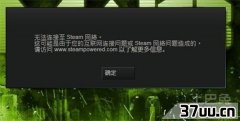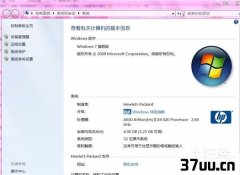如何清除DNS缓存,怎样清除dns缓存
有时候电脑网络出了问题,我们通常会进行一些网络修复,但有时候,我们在右键单击本地连接选择修复后,系统提示Windows无法完成修复问题,因为下列操作无法完成清除DNS缓存...的错误,如下图所示:
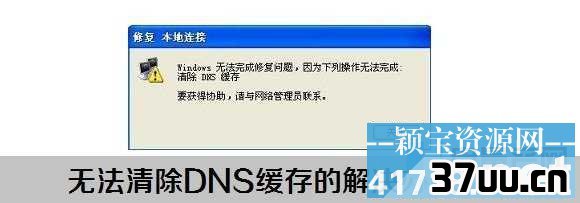
无法清除DNS缓存的解决办法 对于这种问题,可能是系统服务设置问题,也可能是网络问题,我们首先检查下系统服务项中的DHCP Client和DNS Client这两个服务,将其开启即可,具体方法为:
1、进入开始菜单——选择运行——在运行中输入 services.msc ,然后点击底部的确定进入,即可,如下如图所示:

2、然后在 服务窗口右边找到DHCP Client和DNS Client这两个服务——双击打开后,分别将它们的启动类型设置为自动——同时启动这两项服务——点击确定后, 重新启动计算机(这两项默认是开启的,检查下之前是否关闭即可);

3、重启电脑后,我们再进入开始菜单——选择运行——在运行中输入cmd命令,然后点击确定打开命令提示符,如下图所示:
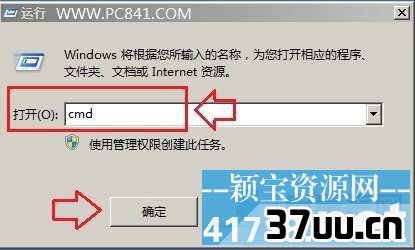
4、之后在cmd命令操作中输入 ipconfig/flushdns ,按下回车键确认即可,如下图所示:
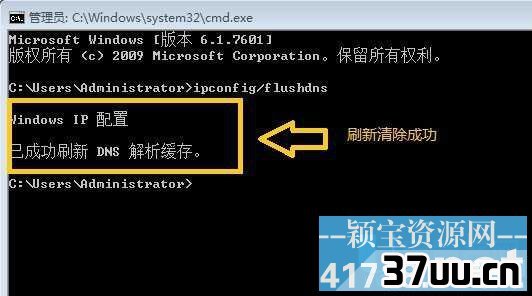
清理DNS缓存 如果系统提示已成功刷新缓存或者Successfully flushed the DNS Resolver Cache,则说明清除DNS缓存成功。
最后,我们再去看看是否可以正常上网了,如果不可以,可以再次右键点击本地连接,选择修复,就不会出现清除dns缓存的提示了,这个时候一般就可以上网了,如果依旧不行,可能是网络问题。
版权保护: 本文由 郦凝丝 原创,转载请保留链接: https://www.37uu.cn/detail/6511.html